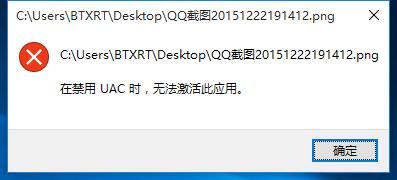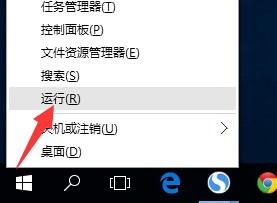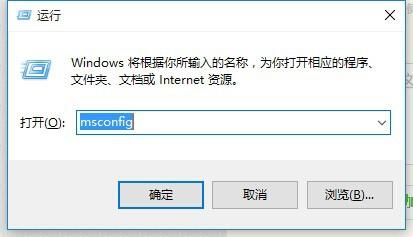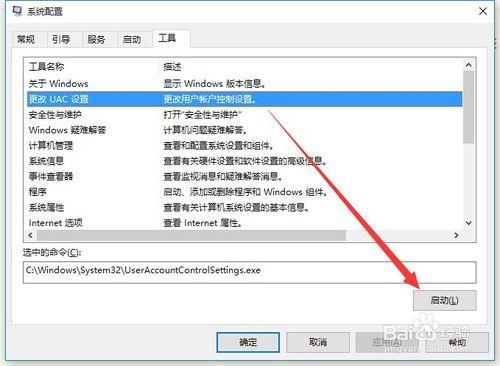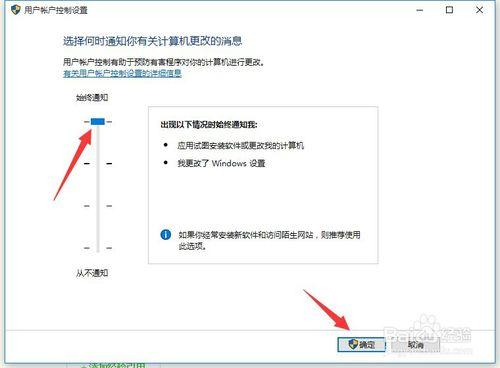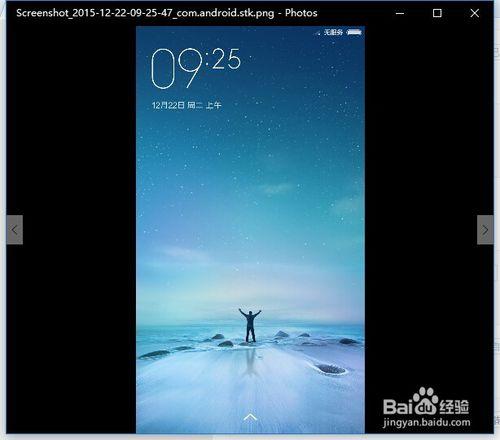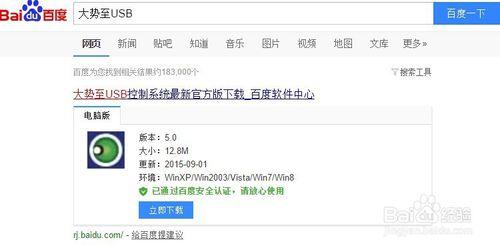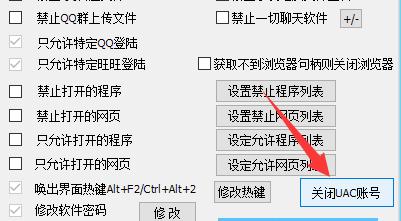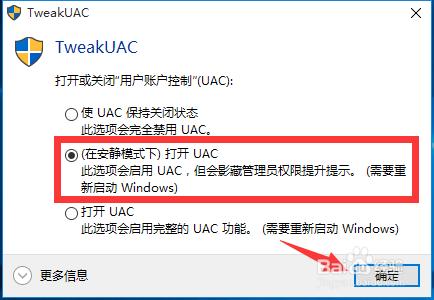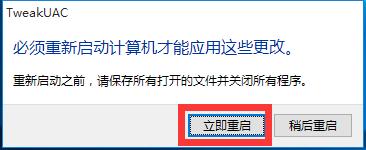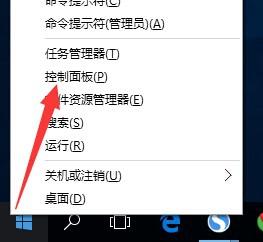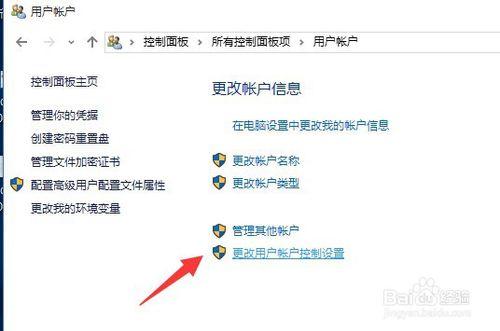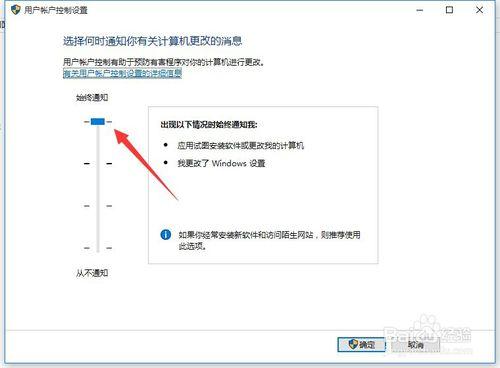Win10提示“在禁用UAC時無法啟用此應用”怎麼辦?Win10怎麼開啟UAC呢?在Win10系統中開啟“圖片”或“PDF”文件時提示“在禁用UAC時無法啟用此應用”,導致無法正常檢視圖片或PDF文件。針對此類問題,我們可以通過開啟UAC功能來恢復圖片和PDF文件的檢視功能。
方法/步驟
右擊桌面左下角的“Windows開始”按鈕,從其右鍵選單中點選“執行”項以開啟“執行”視窗。
從開啟的“執行”對話方塊介面中,輸入“msconfig“並按“確定”按鈕即可開啟“系統配置實用程式”介面。
待開啟“系統配置”視窗後,切換到“工具”選項卡,選中“更改UAC設定”項,點選“啟動”按鈕以開啟UAC設定介面。
從開啟的“使用者賬戶控制設定”介面中,將滑塊移動到最上方(始終通知)處,點選“確定”按鈕即可。
最後就可以嘗試開啟圖片或PDF文件進行檢視啦。如圖所示,等UAC開啟後,就可以正常檢視預覽圖片啦。
還有一種開啟UAC使用者賬戶控制功能的方法,就是藉助“大勢至USB控制系統”來實現。直接在百度中搜索下載此款工具。
安裝並執行此工具後,將自動處於後臺執行狀態,可以通過按“Alt+F2”喚醒程式,在其主介面中找到“關閉UAC賬戶”按鈕點選開啟。
此時將彈出如圖所示的“TweakUAC"設定介面,勾選“開啟UAC”項,點選“確定”按鈕。
最後按照程式的提示,重啟一下計算機,即可使對UAC執行的開啟操作生效。最後就可以正常開啟圖片或PDF文件啦。
方法三:通過“控制面板”來開啟UAC功能。
右擊“開始”按鈕,從其右鍵選單中選擇“控制面板”項開啟。
從開啟的“控制面板”介面中,依次進入“使用者賬戶”-“更改使用者賬戶控制設定”項進入。
最後就可以在開啟的“使用者賬戶控制”設定介面中,將“使用者賬戶安全級別”設定為“始終通知”項,點選“確定”按鈕即可。